Der kostenlose Scanner prüft, ob Ihr Computer infiziert ist.
JETZT ENTFERNENUm das Produkt mit vollem Funktionsumfang nutzen zu können, müssen Sie eine Lizenz für Combo Cleaner erwerben. Auf 7 Tage beschränkte kostenlose Testversion verfügbar. Eigentümer und Betreiber von Combo Cleaner ist RCS LT, die Muttergesellschaft von PCRisk.
Welche Art von Malware ist Pymafka?
Pymafka ist der Name von Malware, die auf Windows, macOS und Linux Benutzer abzielt. Eine Tojaner-Version, die heruntergalden und von Pymafka ausgeführt wurde, hängt vom Betriebssystem ab. Der Name von Pymafka ist ähnliche dem legitimen Python-Paket namens pykafka.
Cyberkriminelle hinter Pymafka hoffen, dass Benutzer, die nach dem pykafka Paket suchen, den Namen falsch buchstabieren und stattdessen eine Malware (Pymafka) herunterladen werden.
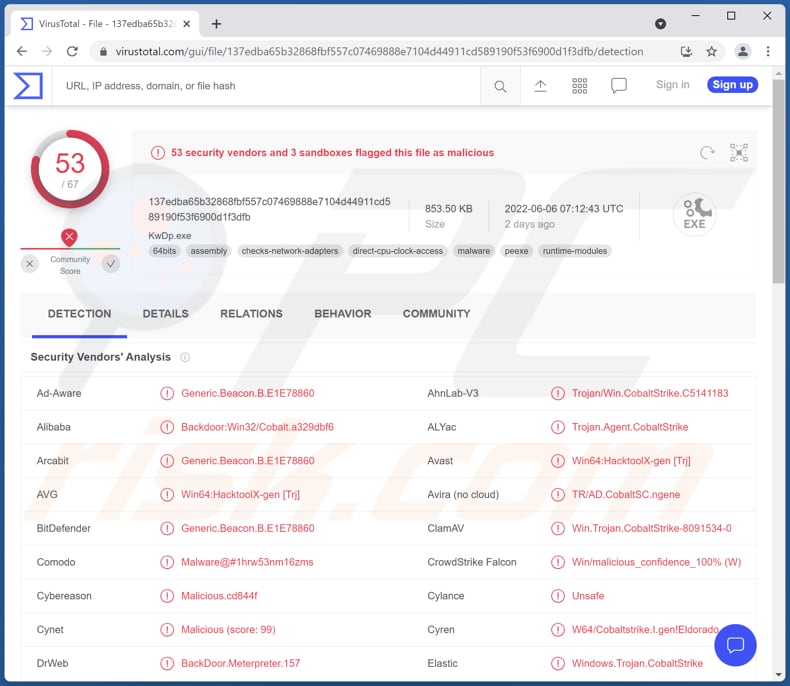
Mehr über Pymafka Malware
Es ist bekannt, dass Pymafka das Betriebssystem (macOS, Windows und Linux) identifiziert und die entsprechende Cobalt Strike Nutzlast herunterlädt. Der Name der heruntergeladenen, bösartigen ausführbaren Datei, hängt vom Betriebssystem ab (Pymafka lädt „win.exe“ auf Windows und „MacOS“ auf macOS herunter).
Cobalt Strike ist ein legitimes Testwerkzeug, das von der Sicherheitsgemeinde benutzt wird, um Angriffe zu simulieren. Es wird benutzt, um Netzwerkschwächen zu verstehen und mögliche Angriffe zu verhindern. Leider wird Cobalt Strike häufig von Cyberkriminelle missbraucht.
Cyberkriminelle können Cobalt Strike benutzen, um bösartige Nutzlasten herunterzuladen und auszuführen (zum Beispiel Ransomware, kryptoschürfende Malware), PowerShell Skripte zu benutzen, Tastenanschäge aufzunehmen, Screenshots zu machen, die Zwei-Faktor-Authentifizierung zu umgehen und vieles mehr. Der Missbrauch von Cobalt Strike für bösartige Zwecke kann zu großem Schaden führen.
| Name | Pymafka Virus |
| Art der Bedrohung | Trojaner, Passworstehlendes Virus, Banking-Malware, Spyware, Ransomware. |
| Erkennungsnamen (Pymafka Beispiel) | Avast (Other:Malware-gen [Trj]), Combo Cleaner (Trojan.GenericKD.49073326), ESET-NOD32 (Python/TrojanDownloader.Agent.IV), Kaspersky (Trojan-Downloader.Python.Agent.am), Microsoft (TrojanDownloader:Python/Tnega!MSR), vollständige Liste (VirusTotal) |
| Erkennungsnamen (Cobalt Strike Windows Beispiel) | Avast (Win64:HacktoolX-gen [Trj]), Combo Cleaner (Generic.Beacon.B.E1E78860), ESET-NOD32 (Win64/CobaltStrike.Beacon.Q), Kaspersky (Backdoor.Win32.Cobalt.ake), Microsoft (VirTool:Win32/CobaltStrike.F), vollständige Liste (VirusTotal) |
| Erkennungsnamen (Cobalt Strike macOS Beispiel) | Avast (MacOS:CobalStrike-G [Trj]), Combo Cleaner (Trojan.GenericKD.39701143), ESET-NOD32 (eine Variante von OSX/CobaltStrike.Beacon.B), Kaspersky (HEUR:Trojan.OSX.Agent.gen), Sophos (OSX/Cobalt-DC), vollständige Liste (VirusTotal) |
| Bösartiger Prozessname (Windows) | KwDp 应用程序 (er kann variieren) |
| Nutzlast | Cobalt Strike |
| Symptome | Malware dieser Art ist gewöhnlich so konzipiert, dass sie sich heimlich und unbemerkt in den Computer des Opfers einschleusen und sich ruhig verhalten, so dass auf einem infizierten Rechner keine besonderen Symptome zu erkennen sind. |
| Verbreitungsmethoden | Python Package Index (PyPI) Register |
| Schaden | Gestohlene Passwörter und Bankinformationen, Identitätsdiebstahl, der Computer des Opfers wird einem Botnet hinzugefügt, versclüsselte Dateien Geldverlust. |
| Malware-Entfernung (Windows) |
Um mögliche Malware-Infektionen zu entfernen, scannen Sie Ihren Computer mit einer legitimen Antivirus-Software. Unsere Sicherheitsforscher empfehlen die Verwendung von Combo Cleaner. Combo Cleaner herunterladenDer kostenlose Scanner überprüft, ob Ihr Computer infiziert ist. Um das Produkt mit vollem Funktionsumfang nutzen zu können, müssen Sie eine Lizenz für Combo Cleaner erwerben. Auf 7 Tage beschränkte kostenlose Testversion verfügbar. Eigentümer und Betreiber von Combo Cleaner ist RCS LT, die Muttergesellschaft von PCRisk. |
Pymafka Malware im Allgemeinen
Bedrohungsakteure hinter Pymafka zielen auf drei verschiedene Betriebssysteme ab. Sie benutzen dieses bösartige Python-Paket, um Cobalt Strike auf Computer herunterzuladen. Cobalt Strike wird häufig von Cyberkriminellen benutzt, um Ransomware und andere Malware zu verbreiten und sensible Informationen zu stehlen.
Wie hat Pymafka meinen Computer infiltriert?
Es ist bekannt, dass dieses bösartige Python-Paket im Python Package Index (PyPI) Register gefunden wurde. Cyberkriminelle wollen Benutzer dazu verleiten, Pymafka statt Pykafka, eine legitime Bibliothek, herunterzuladen.
Andere beliebte Methoden zur Verbreitung von Malware sind E-Mails, die bösartige Anhänge oder Links haben und das Hochladen bösartiger Dateien auf geknackte Software-Verbreitunsseiten und andere unzuverlässige Quellen zum Herunterladen von Dateien/Software. Cyberkriminelle benutzen auch gefälschte Installationsprogramme/Updateprogramme, um Benutzer zu verleiten Malware herunterzuladen und auszuführen.
Wie vermeidet man die Installation von Malware?
Benutzen Sie offizielle Seiten und direkte Links, um Software oder Dateien herunterzuladen. Die Benutzung von Downloadprogrammen Dritter, zwielichtigen Webseiten und ähnlichen Quellen, kann zu Computerinfektionen führen. Öffnen Sie keine Anhänge (und Webseiten-Links) in unwichtigen E-Mails, die von unbekannten/verdächtigen Adressen geschickt wurden.
Verwenden Sie immer Werkzeuge (oder Funktionen), die von den offiziellen Entwicklern angeboten werden und aktivieren Sie die installierte Software und das Betriebssystem. Halten Sie alle Software aktuell. Scannen Sie Ihren Computer regelmäßig auf Bedrohungen. Wenn Sie glauben, dass Ihr Computer bereits infiziert ist, empfehlen wir die Durchführung eines Scans mit Combo Cleaner Antivirus für Windows, um infiltrierte Malware automatisch zu entfernen.
Pymafka läuft im Task-Manager als "KwDp 应用程序" (ihre Prozesse können variieren):
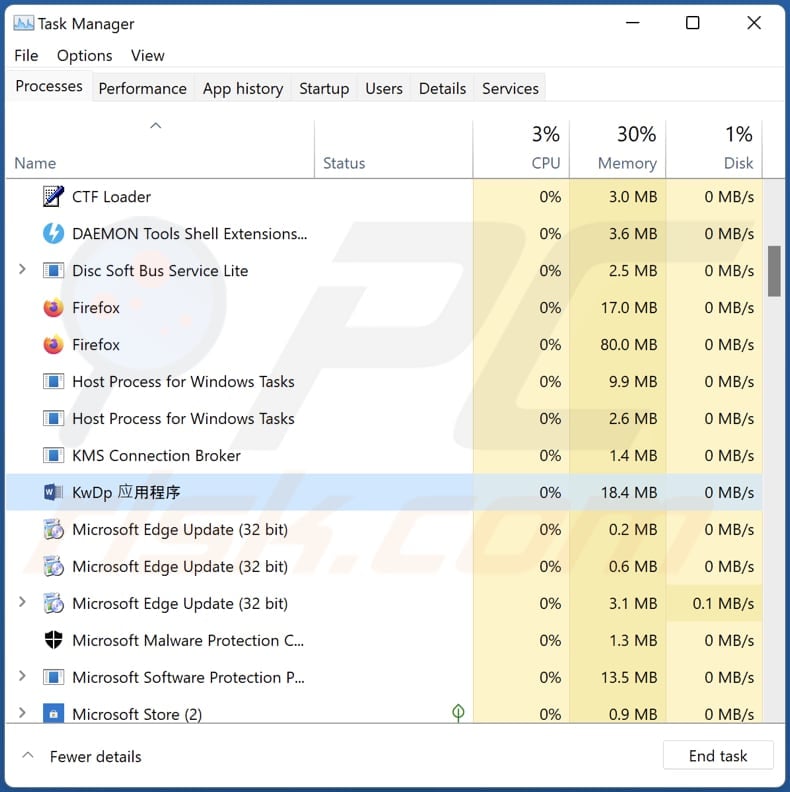
Umgehende automatische Entfernung von Malware:
Die manuelle Entfernung einer Bedrohung kann ein langer und komplizierter Prozess sein, der fortgeschrittene Computerkenntnisse voraussetzt. Combo Cleaner ist ein professionelles, automatisches Malware-Entfernungstool, das zur Entfernung von Malware empfohlen wird. Laden Sie es durch Anklicken der untenstehenden Schaltfläche herunter:
LADEN Sie Combo Cleaner herunterIndem Sie Software, die auf dieser Internetseite aufgeführt ist, herunterladen, stimmen Sie unseren Datenschutzbestimmungen und Nutzungsbedingungen zu. Der kostenlose Scanner überprüft, ob Ihr Computer infiziert ist. Um das Produkt mit vollem Funktionsumfang nutzen zu können, müssen Sie eine Lizenz für Combo Cleaner erwerben. Auf 7 Tage beschränkte kostenlose Testversion verfügbar. Eigentümer und Betreiber von Combo Cleaner ist RCS LT, die Muttergesellschaft von PCRisk.
Schnellmenü:
- Was ist Pymafka?
- SCHRITT 1. Manuelle Entfernung von Pymafka Malware.
- SCHRITT 2. Prüfen Sie, ob Ihr Computer sauber ist.
Wie kann Malware manuell entfernt werden?
Das manuelle Entfernen von Malware ist eine komplizierte Aufgabe - normalerweise ist es das Beste, es Anti-Virus- oder Anti-Malware-Programmen zu erlauben, dies automatisch durchzuführen. Um diese Malware zu entfernen, empfehlen wir die Verwendung von Combo Cleaner Antivirus für Windows.
Falls Sie Malware manuell entfernen möchten, besteht der erste Schritt darin, den Namen der Malware zu identifizieren, die sie versuchen zu entfernen. Hier ist ein Beispiel für ein verdächtiges Programm, das auf dem Computer eines Benutzers ausgeführt wird:

Falls Sie die Liste der Programme überprüft haben, die auf Ihrem Computer laufen, wie beispielsweise mithilfe des Task-Managers und ein Programm identifiziert haben, das verdächtig aussieht, sollten Sie mit diesen Schritten fortfahren:
 Laden Sie ein Programm namens Autoruns herunter. Dieses Programm zeigt Autostart-Anwendungen, Registrierungs- und Dateisystemspeicherorte an:
Laden Sie ein Programm namens Autoruns herunter. Dieses Programm zeigt Autostart-Anwendungen, Registrierungs- und Dateisystemspeicherorte an:

 Starten Sie Ihren Computer im abgesicherten Modus neu:
Starten Sie Ihren Computer im abgesicherten Modus neu:
Benutzer von Windows XP und Windows 7: Starten Sie Ihren Computer im abgesicherten Modus. Klicken Sie auf Start, klicken Sie auf Herunterfahren, klicken Sie auf Neu starten, klicken Sie auf OK. Drücken Sie während des Startvorgangs Ihres Computers mehrmals die Taste F8 auf Ihrer Tastatur, bis das Menü Erweitere Windows-Optionen angezeigt wird und wählen Sie dann Den abgesicherten Modus mit Netzwerktreibern verwenden aus der Liste aus.

Ein Video, das zeigt, wie Windows 7 in "Abgesicherter Modus mit Netzwerktreibern" gestartet werden kann:
Windows 8-Benutzer: Starten Sie Windows 8 im Abgesicherten Modus mit Vernetzung - Gehen Sie zum Startbildschirm von Windows 8, geben Sie "Erweitert" ein und wählen Sie in den Suchergebnissen "Einstellungen". Klicken Sie auf "Erweiterte Startoptionen", im geöffneten Fenster "Allgemeine PC-Einstellungen" wählen Sie "Erweiterter Start".
Klicken Sie auf die Schaltfläche "Jetzt neu starten".
Ihr Computer startet nun neu und zeigt das Menü "Erweiterte Startoptionen" an. Klicken Sie auf die Schaltfläche "Problembehandlung" und dann auf die Schaltfläche "Erweiterte Optionen". Klicken Sie im Bildschirm mit den erweiterten Optionen auf "Starteinstellungen". Klicken Sie auf die Schaltfläche "Neu starten". Ihr PC wird neu gestartet und zeigt den Bildschirm "Starteinstellungen" an. Drücken Sie F5, um im Abgesicherten Modus mit Netzwerktreibern zu starten.

Ein Video, das zeigt, wie Windows 8 in "Abgesicherter Modus mit Netzwerktreibern" gestartet werden kann:
Windows 10-Benutzer: Klicken Sie auf das Windows-Logo und wählen Sie das Power-Symbol. Klicken Sie im geöffneten Menü auf "Neu starten", während Sie die Umschalttaste auf Ihrer Tastatur gedrückt halten. Klicken Sie im Fenster "Option auswählen" auf "Fehlerbehebung" und anschließend auf "Erweiterte Optionen".
Wählen Sie im erweiterten Optionsmenü "Starteinstellungen" aus und klicken Sie auf die Schaltfläche "Neu starten". Im folgenden Fenster sollten Sie auf Ihrer Tastatur auf die Taste "F5" klicken. Dadurch wird Ihr Betriebssystem im abgesicherten Modus mit Netzwerktreibern neu gestartet.

Ein Video, das zeigt, wie Windows 10 in "Abgesicherter Modus mit Netzwerktreibern" gestartet werden kann:
 Extrahieren Sie das heruntergeladene Archiv und führen Sie die Datei Autoruns.exe aus.
Extrahieren Sie das heruntergeladene Archiv und führen Sie die Datei Autoruns.exe aus.

 Klicken Sie in der Anwendung Autoruns oben auf "Optionen" und deaktivieren Sie die Optionen "Leere Speicherorte ausblenden" und "Windows-Einträge ausblenden". Klicken Sie nach diesem Vorgang auf das Symbol "Aktualisieren".
Klicken Sie in der Anwendung Autoruns oben auf "Optionen" und deaktivieren Sie die Optionen "Leere Speicherorte ausblenden" und "Windows-Einträge ausblenden". Klicken Sie nach diesem Vorgang auf das Symbol "Aktualisieren".

 Überprüfen Sie die von der Autoruns-Anwendung bereitgestellte Liste und suchen Sie die Malware-Datei, die Sie entfernen möchten.
Überprüfen Sie die von der Autoruns-Anwendung bereitgestellte Liste und suchen Sie die Malware-Datei, die Sie entfernen möchten.
Sie sollten ihren vollständigen Pfad und Namen aufschreiben. Beachten Sie, dass manche Malware Prozessnamen unter seriösen Windows-Prozessnamen versteckt. In diesem Stadium ist es sehr wichtig, das Entfernen von Systemdateien zu vermeiden. Nachdem Sie das verdächtige Programm gefunden haben, das Sie entfernen möchten, klicken Sie mit der rechten Maustaste auf den Namen und wählen Sie "Löschen".

Nachdem Sie die Malware über die Anwendung Autoruns entfernt haben (dies stellt sicher, dass die Malware beim nächsten Systemstart nicht automatisch ausgeführt wird), sollten Sie auf Ihrem Computer nach dem Malware-Namen suchen. Stellen Sie sicher, dass Sie verstecke Dateien und Ordner aktivieren, bevor Sie fortfahren. Falls Sie den Dateinamen der Malware finden, dann stellen Sie sicher, ihn zu entfernen.

Starten Sie Ihren Computer im normalen Modus neu. Diese Schritte zu befolgen sollte jegliche Malware von Ihrem Computer entfernen. Beachten Sie, dass für die manuelle Entfernung von Bedrohungen fortgeschrittene Computerkenntnisse erforderlich sind. Wenn Sie nicht über diese Fähigkeiten verfügen, überlassen Sie das Entfernen von Malware Anti-Virus- und Anti-Malware-Programmen.
Diese Schritte funktionieren möglicherweise nicht bei fortgeschrittenen Malware-Infektionen. Wie immer ist es am besten, eine Infektion zu verhindern, als später zu versuchen, Malware zu entfernen. Installieren Sie die neuesten Betriebssystem-Updates und verwenden Sie Anti-Virus-Software, um die Sicherheit Ihres Computers zu gewährleisten. Um sicherzustellen, dass Ihr Computer frei von Malware-Infektionen ist, empfehlen wir, ihn mit Combo Cleaner Antivirus für Windows zu scannen.
Häufig gestellte Fragen (FAQ)
Mein Computer ist mit Pymafka Malware infiziert. Sollte ich mein Speichergerät formatieren, um sie loszuwerden?
Sie können Malware, wie Pymafka, entfernen, ohne das Speichergerät zu formatieren. Dies kann durch Befolgen der Anleitungen in unserem Entfernungsleitfaden erreicht ewrden.
Was sind die größten Probleme, die Malware verursachen kann?
Geldverlust, Zugriffsverlust auf Online-Konten, Datenverschlüsselung, Identitätsdiebstahl, zusätzliche Computerinfektionen und andere Probleme. Das hängt von den Fähigkeiten der Malware ab.
Was ist der Zweck von Pymafka Malware?
Es ist bekannt, dass Pymafka Cobalt Strike auf infizierten Gerät fallen lässt. Sie kann Betriebssysteme von Windows, Linux und macOS infizieren.
Wie hat Malware meinen Computer infiltriert?
Diese bestimmte Malware wird über das Python Package Index (PyPI) Register verbreitet. Malware kann einen Computer auch über bösartige Dateien oder Links infiltrieren, die über E-Mail oder heruntergeladene Dateien von geknackten Software-Verbreitungsseiten und anderen unzuverlässigen Quellen, Drive-by-Downloads und gefälschten Installationsprogrammen/Updateprogrammen empfangen werden.
Wird mich Combo Cleaner vor Malware schützen?
Ja. Combo Cleaner kann fast alle bekannte Malware erkennen und entfernen. Falls ein Computer mit hochwertiger Malware infiziert ist, muss es mit einem vollständigen Scan gescannt werden. Sonst wird sie die Antivirus-Software die Malware nicht erkennen können, die sich tief im Betriebssystem versteckt.
Teilen:

Tomas Meskauskas
Erfahrener Sicherheitsforscher, professioneller Malware-Analyst
Meine Leidenschaft gilt der Computersicherheit und -technologie. Ich habe mehr als 10 Jahre Erfahrung in verschiedenen Unternehmen im Zusammenhang mit der Lösung computertechnischer Probleme und der Internetsicherheit. Seit 2010 arbeite ich als Autor und Redakteur für PCrisk. Folgen Sie mir auf Twitter und LinkedIn, um über die neuesten Bedrohungen der Online-Sicherheit informiert zu bleiben.
Das Sicherheitsportal PCrisk wird von der Firma RCS LT bereitgestellt.
Gemeinsam klären Sicherheitsforscher Computerbenutzer über die neuesten Online-Sicherheitsbedrohungen auf. Weitere Informationen über das Unternehmen RCS LT.
Unsere Anleitungen zur Entfernung von Malware sind kostenlos. Wenn Sie uns jedoch unterstützen möchten, können Sie uns eine Spende schicken.
SpendenDas Sicherheitsportal PCrisk wird von der Firma RCS LT bereitgestellt.
Gemeinsam klären Sicherheitsforscher Computerbenutzer über die neuesten Online-Sicherheitsbedrohungen auf. Weitere Informationen über das Unternehmen RCS LT.
Unsere Anleitungen zur Entfernung von Malware sind kostenlos. Wenn Sie uns jedoch unterstützen möchten, können Sie uns eine Spende schicken.
Spenden
▼ Diskussion einblenden